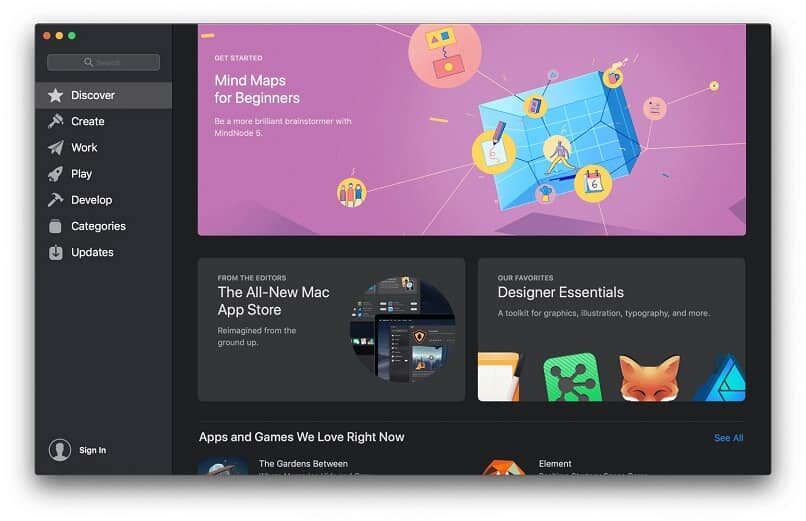Il y a des gens qui préfèrent vraiment utiliser leurs ordinateurs pour être sur le smartphone, ou que simplement pour des raisons professionnelles préfèrent être plus sur l'ordinateur. De cette façon, Il serait plus confortable pour eux de pouvoir exercer leurs activités et en même temps d'avoir en eux les applications les plus courantes de notre téléphone portable iPhone.. Et pour cela, vous devez installer des applications sur Mac.
Mais, Est-il vraiment possible de télécharger des applications que nous utilisons couramment dans notre iPhone ou iPad, et les utiliser quotidiennement sur notre ordinateur Mac? La solution est oui, même si tous les ordinateurs n'ont pas cette capacité, continuez à lire ce post.
Y a-t-il un risque d'installer des applications non autorisées sur mon Mac?
Apple a une base de données où tous les identifiants des développeurs d'applications sont enregistrés. Qu'une candidature n'est pas autorisée’ ne veut pas dire que c'est nocif. Malgré cela, ne garantit pas entièrement que l'application n'est pas nocive pour votre Mac.
L'une des alternatives pour diffuser des virus et des logiciels malveillants consiste à utiliser des applications. Ils le font en y insérant un code malveillant pour le redistribuer. Mais en supposant que l'application que vous souhaitez installer sur votre Mac ne soit pas nuisible, il n'y a aucun risque tant qu'il s'agit d'un développeur connu et enregistré chez Apple.
Les applications iPhone peuvent-elles fonctionner sur mon Mac?
Oui, de nos jours il est possible de télécharger cette application, mais malheureusement, pas tous les ordinateurs cette capacité à le faire. Du moins pas d'une manière native déjà par défaut. Seuls les Mac avec la puce Apple M1 intégrée peuvent le faire.
Ces ordinateurs sont connus aujourd'hui sous le nom d'Apple Silicon. Bon, avoir cette puce intégrée. Parmi ces PC, nous avons le MacBook Air qui est sorti à la fin de 2020 avec lui Macbook Pro 13 pouces et Mac mini.
![]()
Maintenant, quand il s'agit de logiciels, ils doivent avoir macOS 11 Big Sur, ou n'importe quelle version après ceci. Il suffit donc de faire attention au modèle, si vous avez une puce M1 intégrée et que votre logiciel est l'un des plus récents.
Trouver des applications pour MacOS
Dans l'application Magasin d'applications Vous pouvez trouver toutes les applications MacOS disponibles, à la fois payant et gratuit. Il vous suffit de le saisir puis d'explorer ou de rechercher directement l'application que vous souhaitez télécharger.
Utiliser des simulateurs pour Mac
c'est faisable aussi utiliser des simulateurs ou des émulateurs iOS sur votre Mac, pouvoir ainsi installer toutes les applications disponibles pour iPhone. Cela peut être fait via une autre application: 'Xcode’.
Quelles sont les étapes à suivre pour installer des applications sur Mac?
c'est faisable actuellement avoir ces applications sur nos ordinateurs De deux façons. L'un est via le Mac App Store et l'autre en dehors de ce magasin. Ensuite, nous allons vous montrer les étapes que vous devez suivre.
Comment puis-je installer des applications sur mon Mac depuis l'App Store?
- La première chose à faire une fois sur votre ordinateur est de cliquer sur l'icône 'Rampe de lancement’.
- Après ça, vous devez choisir l'icône qui a l'Apple store, la Mac App Store.
- Une autre façon de le faire est à travers Surligner, et pour cela vous devez appuyer sur cmd avec la barre d'espace sur le clavier. Ensuite, écrivez App Store et leçons comme première option.
- Une fois dans le Mac App Store, Il vous suffit de vous rendre dans la barre de recherche qui se trouve en haut à gauche de votre écran. Dans celui-ci, vous devez écrire le nom de l'application ce que tu veux, à titre d'exemple Télégramme.
- En cas de non affichage en premier lieu, devrait appuyez où il est dit Applications pour iPhone et iPad.
- Une fois que vous avez sélectionné l'application de votre préférence, il vous suffit de cliquer sur la section intitulée 'Obtenir’, si ça ne coûte rien.
- Vous ne devriez pas vous soucier de son installation, car au même titre que les iPhones ou iPad, ça arrive entièrement automatiquement et facilement.

- Et prêt!Après cela, nous avons juste besoin d'ouvrir l'application et de l'exécuter sur notre Mac.
Comment puis-je installer des applications en dehors du Mac App Store?
Si vous avez effectué les étapes ci-dessus et que vous n'avez pas trouvé l'application que vous souhaitez, Ne vous inquiétez pas. Certains développeurs ont décidé de ne pas faire partie de l'App Store. Malgré cela, il est possible de le faire alternativement, utiliser des applications tierces telles quelles iMazing, il vous suffit de suivre les étapes suivantes:
- Une fois connecté sur votre appareil Mac, il vous suffit de lancer iMazingSi vous ne l'avez pas, vous pouvez le télécharger.
- Lorsque vous êtes dans l'application, vous devez choisir l'option 'Applications’, depuis le menu de votre iPhone
- Après cela, vous devez accéder à un onglet inférieur où vous sélectionnerez l'option appelée 'Gérer des applications’. Quand je fais, trouvez-le dans la bibliothèque et cliquez dessus.
- Il vous suffit de télécharger l'application que vous souhaitez exécuter sur votre Mac.
- Ensuite, vous devez faire un clic droit et choisir l'option appelée « Exporter l'ipa’.
- Après avoir ce fichier ipa, tout ce que vous avez à faire est d'appuyer dessus avec un double clic pour l'exécuter régulièrement.
- Et prêt!De cette façon, vous pourrez posséder ces applications qui pour le moment ne se trouvent pas encore dans le Mac App Store.
Exécutez les applications de votre iPhone ou iPad sur votre Mac en procédant comme suit
Vous irez sur l'App Store sur votre Mac et téléchargerez l'application. 'Xcode’. Son icône est un avion bleu avec un marteau. Une fois installé, nous n'aurons pas besoin d'exécuter l'application. Ce que tu vas faire c'est courir 'Découvreur’ pour que la fonctionnalité exécute des applications iPhone ou iPad.
Ensuite, localisera la section 'Applications’ dans le menu à gauche. Toutes les applications installées apparaîtront où vous devrez faire un clic droit sur 'Xcode'. De cette façon, vous verrez le menu des préférences où vous sélectionnerez « Afficher le contenu du package’.
A partir de ce moment, vous suivrez le prochain itinéraire: ‘Contenu’> ‘Développeur’> ‘Plateformes’> ‘iPhoneSimulator.platform’> ‘Développeur’> ‘Applications’> ‘Simulateur iOS’.
Finalement, tu le fera lancez le simulateur iOS sur votre Mac d'une manière simple et vous pouvez télécharger toutes les applications que vous voulez.
Article similaire:
- Comment le virus ransomware se propage et se supprime
- Astuces pour utiliser Jet Superplayer dans Score Match
- Les pièces et à quoi elles servent | Voir comment c'est fait
- MiTele: comment installer, activer et afficher MiTele sur un téléviseur intelligent rapidement et facilement
- Comment faire un effet sonore d'applaudissement sur mon téléphone portable
- Pourquoi mon mobile ne se déconnecte-t-il que du Wi-Fi?